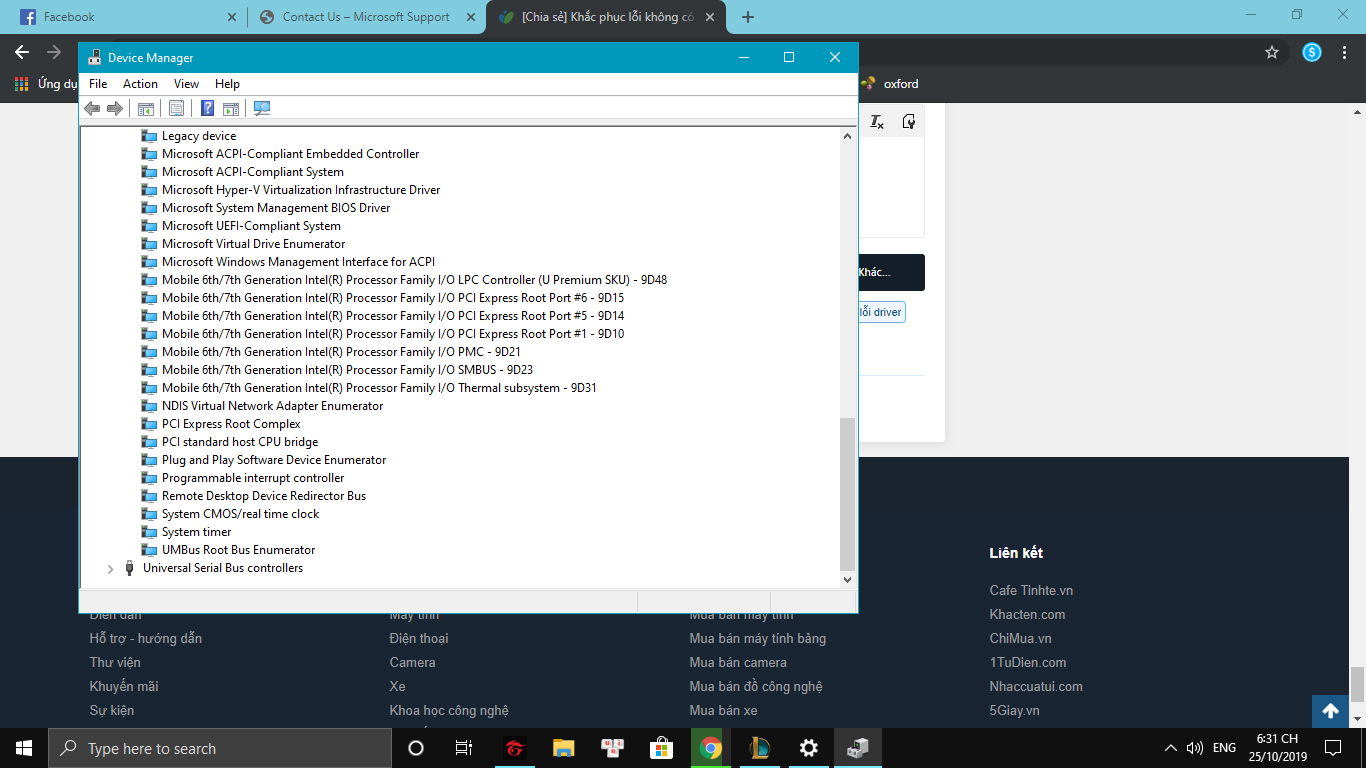Trong đợt hàng đầu tiên của Surface Pro 4 thì nhiều người dùng cho biết họ không thể kích hoạt tính năng nhận diện khuôn mặt Windows Hello trong Settings > Accounts > Sign-in options. Vấn đề này liên quan đến trình điều khiển (driver) và nếu đang gặp lỗi này, bạn có thể khắc phục theo hướng dẫn sau:
1. Kiểm tra phiên bản driver Surface Camera Windows Hello:
Click chuột phải vào nút Start Menu > Device Manager hoặc tìm trong Control Panel.
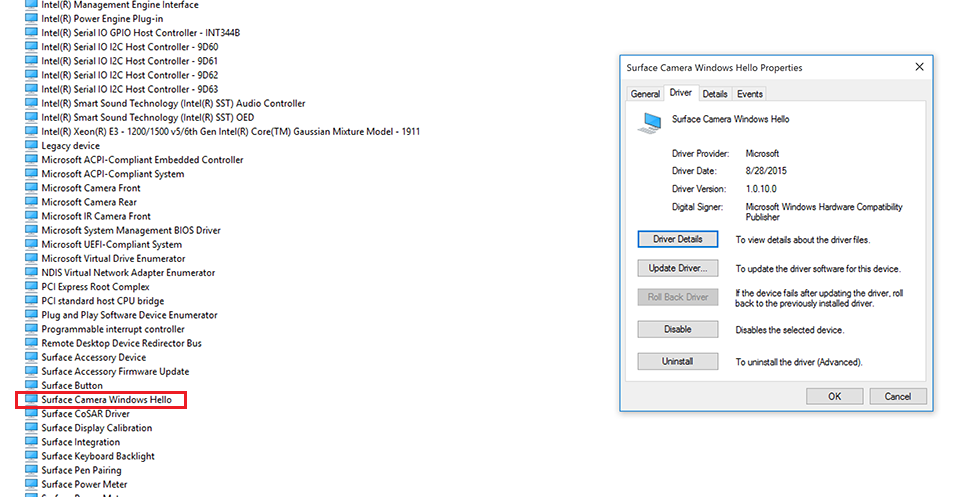
Trong phần System devices > tìm Surface Camera Windows Hello > click chuột phải chọn Properties > chọn thẻ Driver. Như hình trên, phiên bản driver của Surface Camera Windows Hello là 1.0.10.0 phát hành ngày 28 tháng 8 năm 2015. Đây vẫn chưa phải là phiên bản mới nhất và chúng ta cần cập nhật.
1. Kiểm tra phiên bản driver Surface Camera Windows Hello:
Click chuột phải vào nút Start Menu > Device Manager hoặc tìm trong Control Panel.
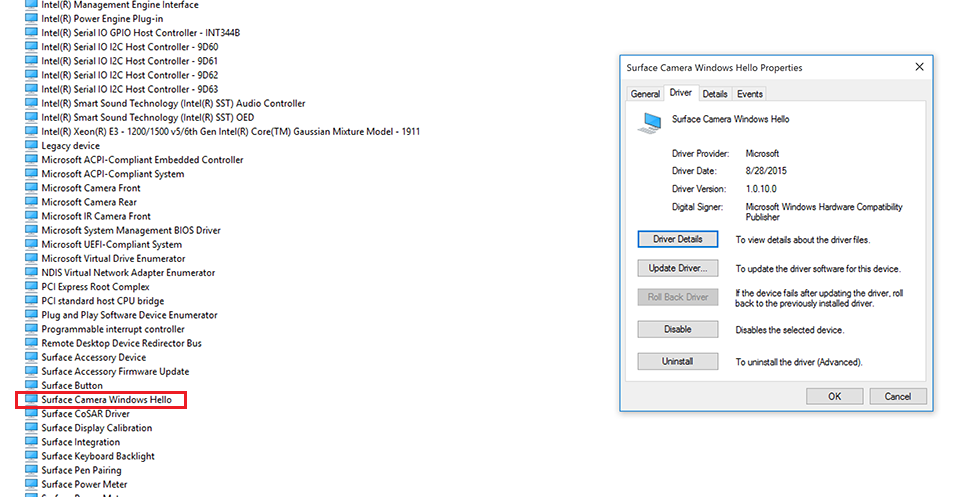
Trong phần System devices > tìm Surface Camera Windows Hello > click chuột phải chọn Properties > chọn thẻ Driver. Như hình trên, phiên bản driver của Surface Camera Windows Hello là 1.0.10.0 phát hành ngày 28 tháng 8 năm 2015. Đây vẫn chưa phải là phiên bản mới nhất và chúng ta cần cập nhật.
Trên thực tế hệ thống Windows Update sẽ tự cập nhật và cài đặt driver mới nhất nhưng nếu bạn muốn trải nghiệm ngay tính năng Windows Hello thì có thể cập nhật thủ công như sau:
2. Tải về bộ driver mới nhất cho Surface Pro 4 và cài đặt:
Bạn vào trang: https://www.microsoft.com/en-us/download/details.aspx?id=49498 để tải bộ driver và firmware mới nhất của Surface Pro 4 về máy.
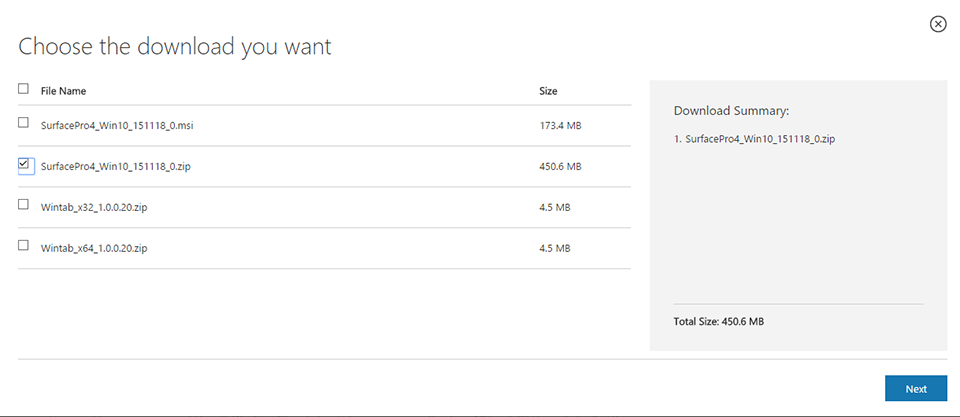
Khi nhấn vào nút Download, lưu ý chúng ta nên tải gói SurfacePro4_Win10_151118_0.zip dung lượng 450.6 MB. Stick vào gói driver này và nhấn Next để tải về.
Mục tiêu là để giải nén lấy ra driver của Surface Camera Windows Hello. Nếu bạn tải file tổng hợp .msi thì tất cả các driver và firmware mới sẽ được cài đặt vào máy, quá trình cài đặt mất khá nhiều thời gian và một số người cho biết họ thấy lâu quá nên đã tắt máy, kết quả là Surface Pro 4 bị lỗi phải cài lại toàn bộ.
Sau khi tải về xong, bạn giải nén tập tin .zip và trở lại phần Device Manager như ở bước 1. Trong System devices > tìm Surface Camera Windows Hello > click chuột phải chọn Properties > chon thẻ Driver > chọn Update Driver … > chọn Browse my computer for driver software > nhấn nút Browse và mở đường dẫn đến thư mục chứa driver vừa giải nén (…\SurfacePro4_Win10_151118_0\Drivers\Camera\WindowsHello) và nhấn Next để cài đặt driver mới.
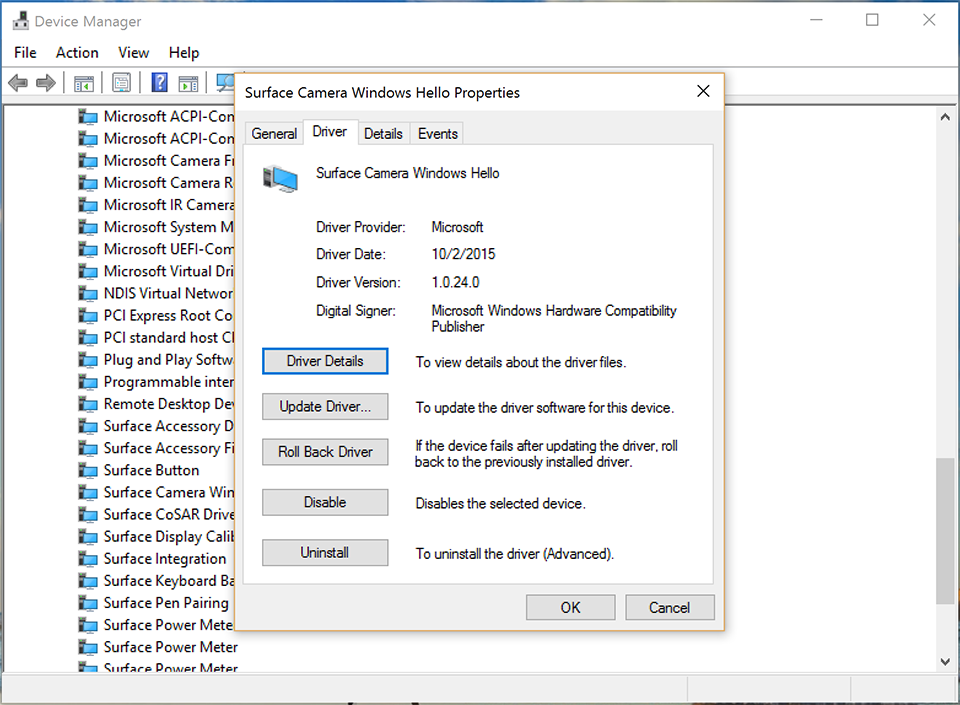
Cài đặt xong, bạn khởi động lại máy và trở lại Device Manager như bước 1 để kiểm tra xem driver mới đã được cài hay chưa. Như hình trên, driver sau khi cài đặt sẽ có phiên bản mới hơn là 1.0.24.0 phát hành ngày 2 tháng 10 năm 2015.
Quảng cáo
3. Thiết lập Windows Hello:
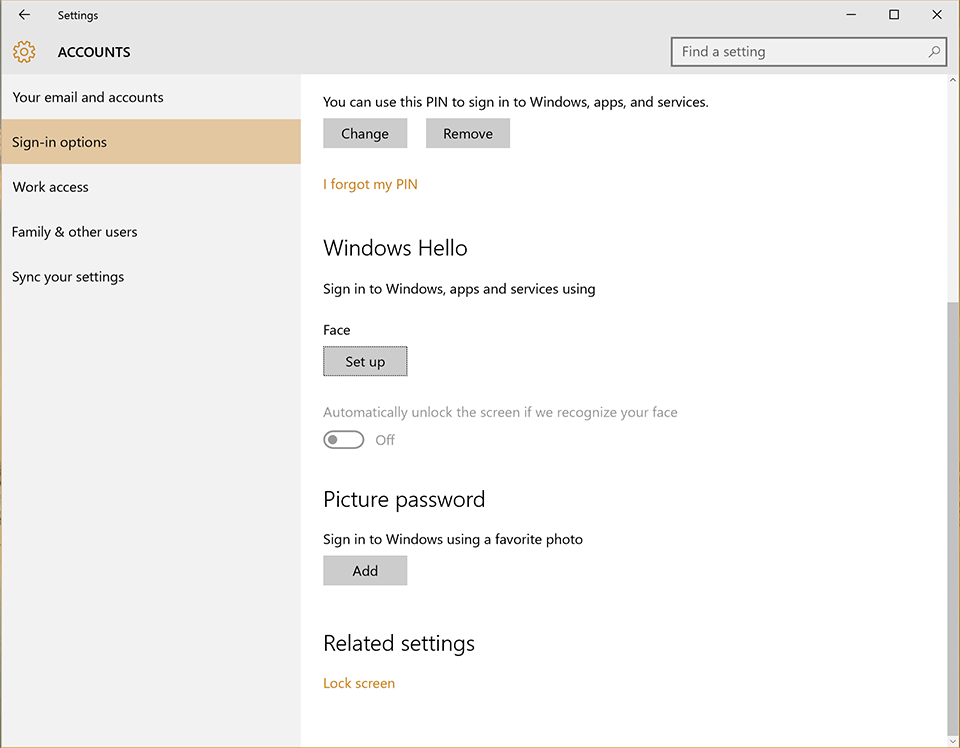
Từ đây bạn đã có thể vào lại Settings để cài đặt tính năng nhận diện bằng khuông mặt Windows Hello. Trong phần Accounts > Sign-in options > kéo xuống Windows Hello và nhấn nút Face Set up.
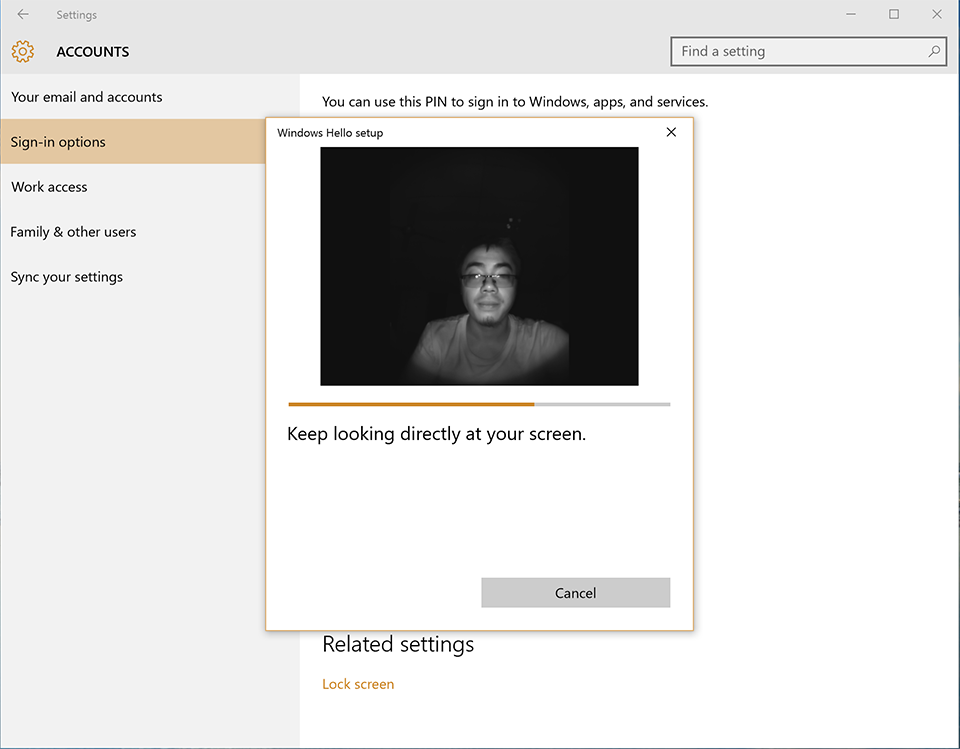
Nhìn thẳng vào màn hình để camera hồng ngoại có thể quét và ghi nhớ đặc điểm khuôn mặt bạn. Xong bước này thì bạn chỉ việc nhấn Save để hoàn tất. Mình cũng đã thử nghiệm tính năng Windows Hello trong bài dưới đây:
![[Chia sẻ] Khắc phục lỗi không có thiết lập Windows Hello trên Surface Pro 4](https://tinhte.cdnforo.com/store/2015/11/3554559_CV.jpg)